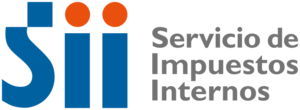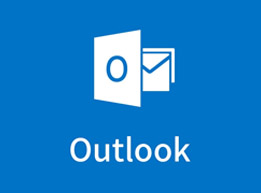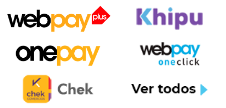Antes de empezar con este manual te explicamos qué es cPanel y cómo puede ayudarte a administrar tu plan de hosting o alojamiento web. Actualmente, la interfaz más común es el theme «Jupiter». Si hay cambios futuros, recuerda que nuestro contenido se actualiza para reflejar esas novedades.
- Añadir un nuevo dominio o subdominio a cPanel
- Cómo crear una cuenta de correo o email en cPanel
- Cómo crear una base de datos MySQL o MariaDB en cPanel
- Cómo redireccionar un dominio o subdominio en cPanel
- Cómo crear un ALIAS de dominio fácilmente en cPanel
- Configurar DNS y editar registros DNS en cPanel
- Cómo actualizar la versión de PHP en cPanel
- Utilizar phpMyAdmin en cPanel
- Comprobar los recursos utilizados en un hosting cPanel con CloudLinux
- Imunify 360 en hosting cPanel
- Cómo crear una cuenta FTP en cPanel
- Activar y desactivar mod_security en cPanel
- Instalar WordPress en cPanel.
- El administrador de archivos o File Manager de cPanel.
- Cambiar la versión de PHP utilizada en cPanel

Añadir un nuevo dominio o subdominio a cPanel
A lo largo de los años, la interfaz de cPanel ha ido cambiando y adaptándose a los diseños más modernos que han ido implementando. No obstante, la «metodología» para añadir un nuevo dominio o subdominio al hosting ha cambiado poco.
Cada cuenta de cPanel tiene un dominio principal asignado, que es el que podemos ver en el sidebar de la derecha:
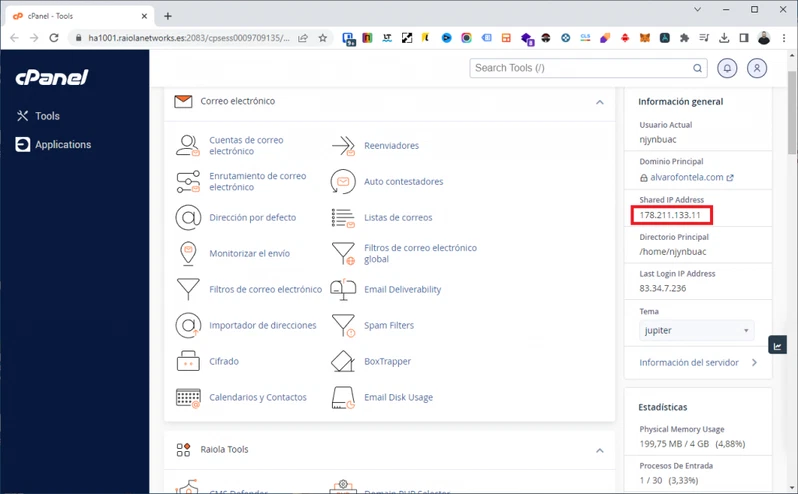
Pero, normalmente, podemos añadir más dominios al hosting y gestionarlos desde el mismo panel de control. Y lo mismo ocurre con los subdominios: podemos añadirlos y gestionarlos desde la misma cuenta de cPanel.
A efectos prácticos podemos decir que, excepto la gestión del dominio principal, la gestión del resto de dominios y de los subdominios en cPanel es exactamente la misma.
Evidentemente, para que un dominio o subdominio funcione, en primer lugar tiene que apuntar el registro A correspondiente a la dirección IP del servidor en cuestión. En cPanel también podemos ver la dirección IP para el registro A correspondiente en el sidebar de la derecha.
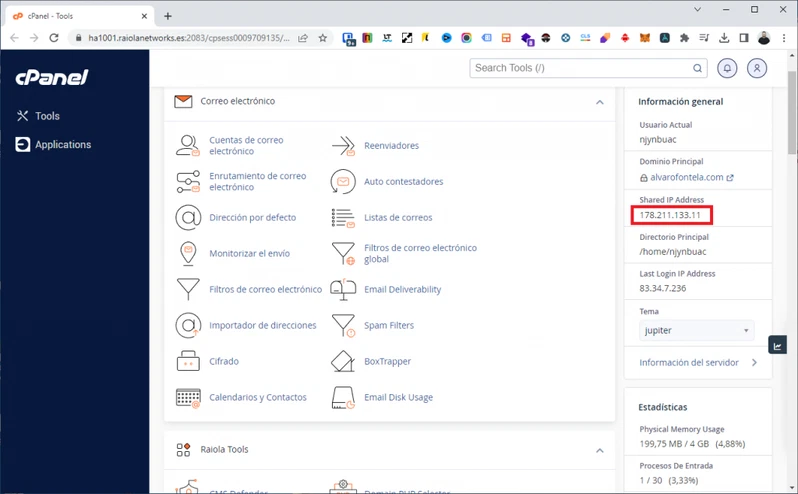
Si tienes un hosting con cPanel en nuestros servidores (Raiola Networks) puedes configurar nuestros servidores DNS en tu dominio y todo se gestionará automáticamente desde cPanel. Así, no tendrás que hacer nada más que crear el dominio o subdominio correspondiente para que todo funcione.
Ahora vamos a añadir un nuevo dominio y también vamos a añadir un subdominio a nuestra cuenta de hosting.